
Foreta og motta anrop i FaceTime på Mac
Du kan bruke FaceTime på Macen til å holde kontakten og kommunisere med venner, familie eller kollegaer. Med FaceTime-videosamtaler kan du se andres uttrykk og reaksjoner akkurat som om dere var ansikt til ansikt. Når du ikke vil bruke kameraet ditt, kan du starte en FaceTime-lydsamtale. FaceTime-videoanrop og -lydanrop bruker Wi-Fi-tilkoblingen på Macen.
Du kan også bruke FaceTime til å ringe eller motta telefonanrop, som bruker abonnementet på iPhonen din.
Hvis du vil ringe og motta anrop, må du logge på FaceTime med Apple-kontoen din på en enhet som oppfyller disse kravene.
Siri: Si for eksempel: «Ring mamma på FaceTime» eller «Ring [telefonnummer] med FaceTime-lydanrop».
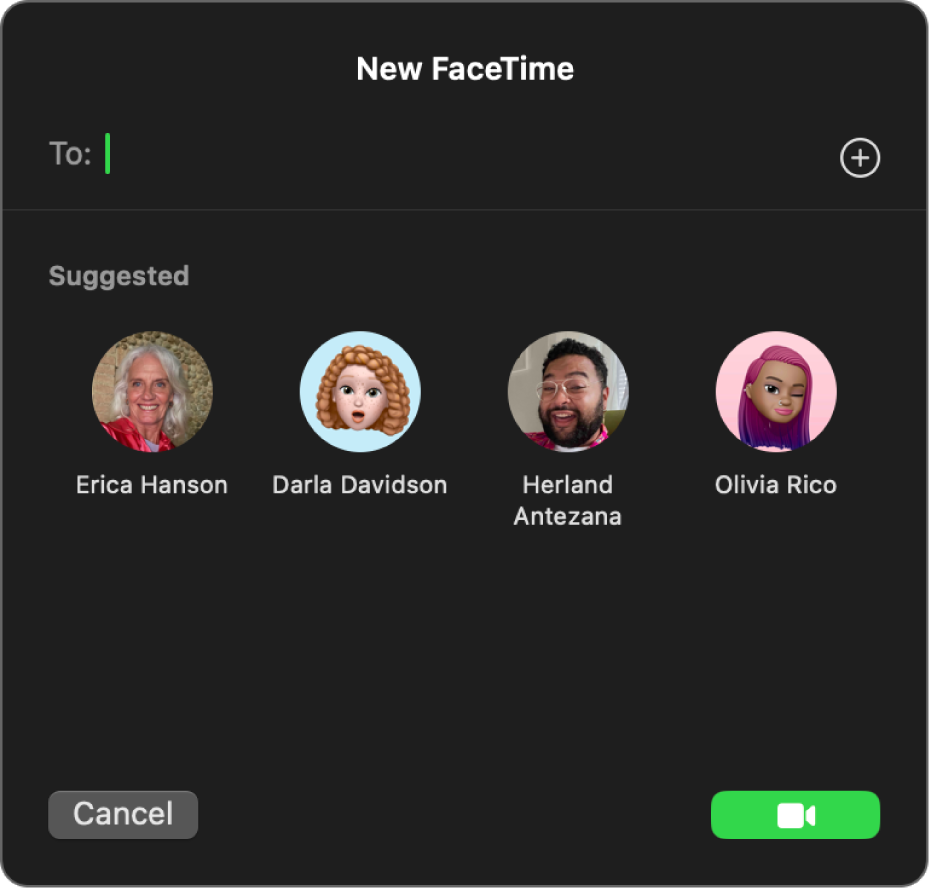
Ring noen
Du kan starte et FaceTime-anrop til alle som bruker en Apple-enhet, så lenge Macen din og enheten deres oppfyller FaceTime-kravene eller Krav til gruppesamtaler i FaceTime. Du kan også starte et telefonanrop eller RTT-anrop.
Åpne FaceTime-appen
 på Macen.
på Macen.Klikk på Nytt FaceTime-anrop.
Skriv inn et telefonnummer, en e-postadresse eller et navn fra kontaktlisten, og trykk deretter på returtasten. (Du kan også klikke på en kontakt under Forslag.)
Hvis du vil starte en FaceTime-gruppesamtale, skriver du inn kontaktinformasjonen til alle i Til-feltet. Du kan legge til opptil 32 deltakere.
Du kan gjøre følgende:
Start et FaceTime-anrop: Klikk på
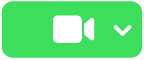 for å starte en videosamtale, eller klikk på
for å starte en videosamtale, eller klikk på  ved siden av
ved siden av 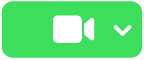 og velg FaceTime-lydsamtale.
og velg FaceTime-lydsamtale.Start et telefonanrop: Klikk på
 ved siden av
ved siden av 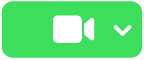 , og velg deretter telefonnummeret du vil ringe.
, og velg deretter telefonnummeret du vil ringe.Hvis telefonnummeret ikke kan velges, må du forsikre deg om at du har konfigurert iPhonen og Macen for telefonsamtaler.
Merk: Når du ringer med Macen, bruker du mobiltelefonens abonnement. Kostnader kan påløpe.
Start et RTT-telefonanrop: Se Start RTT-anrop.
Svar på et anrop
Du kan svare på anrop når du er logget på, selv om FaceTime ikke er åpen.
Gjør ett av følgende på Macen:
Svar på et videoanrop: Klikk på
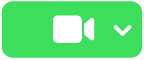 .
.Svar på et lydanrop eller telefonanrop: Klikk på
 .
.Merk: Når du ringer med Macen, bruker du mobiltelefonens abonnement. Kostnader kan påløpe.
Svar på et RTT-anrop (tekst i sanntid): Klikk på
 , og klikk deretter på
, og klikk deretter på  .
.Merk: RTT-telefonanrop som du starter og mottar på Macen, bruker du mobiltelefonens abonnement. Kostnader kan påløpe.
Svar på et videoanrop som et lydanrop: Klikk på
 ved siden av
ved siden av 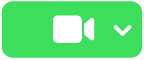 , og velg deretter Svar med lyd (kameraet er automatisk avslått).
, og velg deretter Svar med lyd (kameraet er automatisk avslått).Godta et anrop mens du er i en annen samtale: Klikk på Avslutt og svar eller Sett på vent og svar. (Videosamtaler kan ikke settes på vent.)
Avvis et anrop
Du kan avvise anrop når du er logget på, selv om FaceTime ikke er åpen.
Når du får en varsling om et innkommende FaceTime-anrop, kan du gjøre følgende:
Avvis anropet: Klikk på
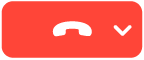 .
.Svar med en melding, eller opprett en påminnelse om å ringe tilbake senere: Klikk på
 ved siden av
ved siden av 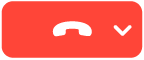 , og velg deretter et alternativ.
, og velg deretter et alternativ.
Tips: Hvis anropet kom fra en person du ikke vil motta anrop fra, kan du blokkere den som ringer. Du kan også bruke Skjermtid til å konfigurere kommunikasjonsgrenser.
Avslutt en samtale
Flytt pekeren over samtalevinduet på Macen, og gjør deretter ett av følgende:
Avslutt en FaceTime-videosamtale: Klikk på
 .
.Avslutt en FaceTime-lydsamtale eller en telefonsamtale: Klikk på
 .
.
Forlat en gruppesamtale i FaceTime
Klikk på ![]() .
.
Når du forlater en FaceTime-gruppesamtale, forblir den aktiv til alle deltakerne har forlatt samtalen. Hvis du vil bli med på nytt i en samtale som fortsatt er aktiv, dobbeltklikker du på samtalen i anropsloggen og klikker deretter på Bli med.